Przyjęcie zewnętrzne ręczne zarezerowane jest dla tych sytuacji, gdy pracownik magazynu nie ma wprowadzonego do systemu qcadoo planowanego przyjęcia, które musi rozlokować na magazynie i potwierdzić. W przyjęciu ręcznym magazynier sam tworzy dokument PZ i wypełnia go dostarczonymi produktami. Pracownik biurowy, w sytemie qcadoo, uzupełnia dokument o ceny i go akceptuje, przyjmując produkty tym samym na stan.
Aby utworzyć dokument PZ z poziomu aplikacji qcadoo WMS mobile, wejdź w Przyjęcia > Przyjęcie zewnętrzne ręczne:
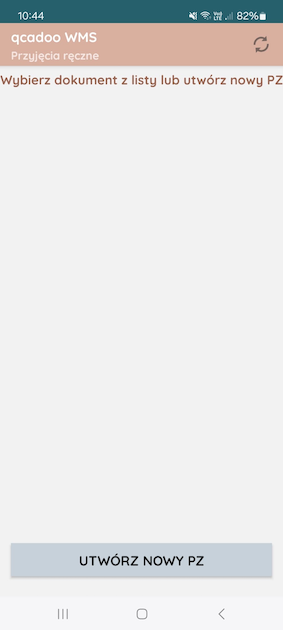
W oknie zobaczysz wszystkie przygotowane przez Ciebie dokumenty, ale jeszcze nie ukończone. Możesz z tego poziomu zrobić dwie rzeczy:
- kliknąć w wiersz dokumentu i przejść do jego edycji
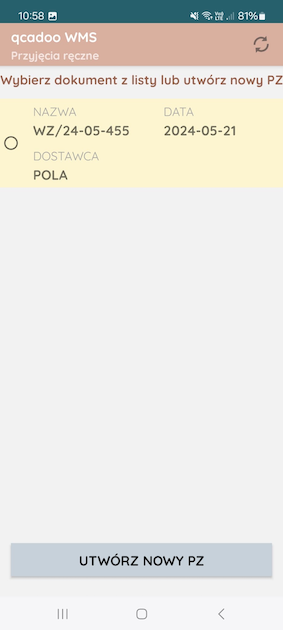
- przejść do dodawania nowego dokumentu klikając w przycisk

Tworzenie nowego dokumentu PZ
Po kliknięciu przycisku  w liście dokumentów PZ uruchomi się okno, w którym można podać dane nagłówkowe dokumentu:
w liście dokumentów PZ uruchomi się okno, w którym można podać dane nagłówkowe dokumentu:
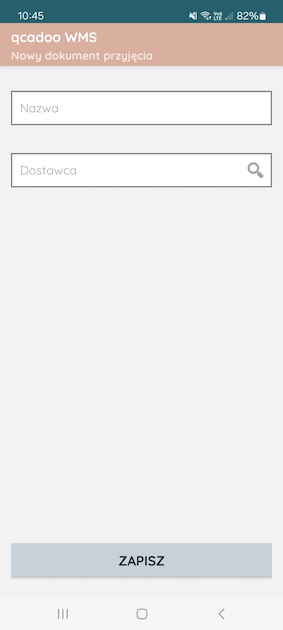
Możesz podać:
- nazwę dokumentu,
- dostawcę - podaj numer firmy zdefiniowanej w systemie qcadoo.
Dane te są jednak opcjonalne. Możesz je pominąć i przejść dalej. Kliknij przycisk  . Dokument zostanie zapisany i od tego momentu będzie widoczny w qcadoo w liście dokumentów.
. Dokument zostanie zapisany i od tego momentu będzie widoczny w qcadoo w liście dokumentów.
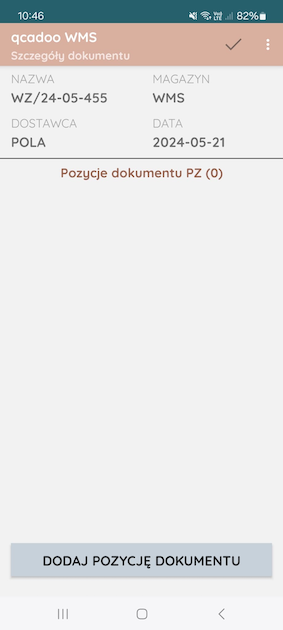
Czas na uzupełnienie dokumentu pozycjami - musimy wiedzieć jakie produkty chcesz przyjąć na magazyn i gdzie chcesz je ulokować. Kliknij przycisk  . Uruchomi się okno z pierwszym krokiem dodawania pozycji.
. Uruchomi się okno z pierwszym krokiem dodawania pozycji.
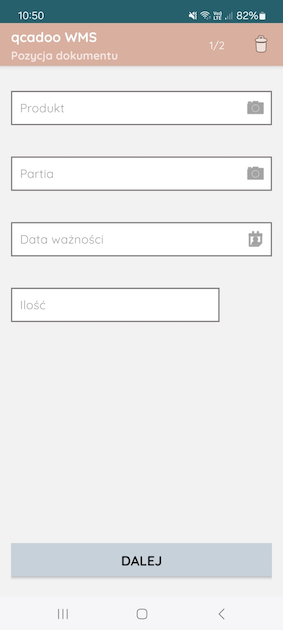
Koniecznie podaj:
- produkt - wprowadzając z klawiatury lub skanując kod EAN lub numer produktu zdefiniowanego w systemie qcadoo,
- ilość - jeśli produkt ewidencjonowany jest w dwóch jednostkach, to w oknie widoczne będą dwa pola ilości, w jednostce podstawowej i dodatkowej oraz przelicznik.
Dodatkowo możesz uzupełnić:
- partię - albo wpisując z klawiatury albo skanując kod. Jeśli numer partii będzie zdefiniowany w systemie qcadoo, zostanie pod pozycję podpięty. Jeśli nie - najpierw z automatu zostanie założony w module genealogii,
- datę ważności.
Potwierdź dane klikając przycisk  . Kolejny krok to wskazanie lokalizacji magazynowej.
. Kolejny krok to wskazanie lokalizacji magazynowej.
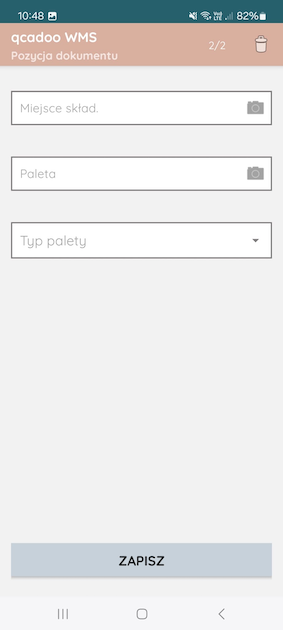
Wszystkie dane w oknie są opcjonalne. Możesz podać:
- miejsce składowania - poprzez wprowadzenie z klawiatury lub zeskanowanie kodu. Miejsce składowania musi być zdefiniowane w systemie qcadoo i musi dotyczyć magazynu, do którego użytkownik jest zalogowany.
- nośnik - numer do wpisania z klawiatury lub do zeskanowania z kodu. Numer nośnika będzie wymagany, gdy wskazane miejsce jest oznaczone jako takie, w którym składowanie odbywa się na nośnikach. Będziemy tutaj kontrolować wielkość lokalizacji i nie pozwolimy na przyjęcie więcej nośników niż zdefiniowany max w miejscu składowania
- typ nośnika logistycznego - jeśli dany numer nośnika już został przyjęty na magazyn, a aktualnie dokładamy produkty do tego nośnika, to typ zostanie wczytany i nie będzie możliwości, by go zmienić.
Jeśli chcesz ewidencjonować stany magazynowe na nośnikach logistycznych, to musisz mieć wyodrębnione miejsca składowania. Schodzimy w określaniu lokalizacji od ogółu do szczegółu: magazyn > miejsce składowania > nośniki (o danym typie). I nie pozwalamy na pominięcie któregoś z kroków.
Wprowadzone dane potwierdź przyciskiem  . W analogiczny sposób wprowadź wszystkie przyjmowane na magazyn pozycje.
. W analogiczny sposób wprowadź wszystkie przyjmowane na magazyn pozycje.
Dodatkowe funkcje do wywołania w dokumencie
Będąc w widoku szczegółów dokumentu możemy wykonać następujące akcje dodatkowe:
- zatwierdzenie dokumentu - o czym słów kilka poniżej
- odłożenie dokumentu - należy rozwinąć menu klikając w przycisk
 i wybrać: odłóż. Funkcja powoduje opuszczenie dokumentu i przejście do ekranu z listą dokumentów przyjmowanych ręcznie. W qcadoo dokument otrzyma status WMS = odłożony. Opcja powstała po to, by móc przerwać przyjmowaie dostawy i móc zając się czymś pilniejszym. Po powrocie do dokumentu wszystkie doddane już pozycje będą zachowane
i wybrać: odłóż. Funkcja powoduje opuszczenie dokumentu i przejście do ekranu z listą dokumentów przyjmowanych ręcznie. W qcadoo dokument otrzyma status WMS = odłożony. Opcja powstała po to, by móc przerwać przyjmowaie dostawy i móc zając się czymś pilniejszym. Po powrocie do dokumentu wszystkie doddane już pozycje będą zachowane - rezygnacja z dokumentu - należy rozwinąć menu klikając w przycisk
 i wybrać: rezygnuj. Powoduje to usunięcie dokumentu zarówno z aplikacji qcadoo WMS moblie jak i z systemu qcadoo.
i wybrać: rezygnuj. Powoduje to usunięcie dokumentu zarówno z aplikacji qcadoo WMS moblie jak i z systemu qcadoo.
Zatwierdzanie dokumentu
Po wprowadzeniu wszystkich dostarczonych produktów należy potwierdzić ukończenie prac klikając w przycisk  .
.
W efekcie dokument znika z aplikacji qcadoo WMS mobile. A w systemie qcadoo otrzymuje status WMS - zrealizowany:
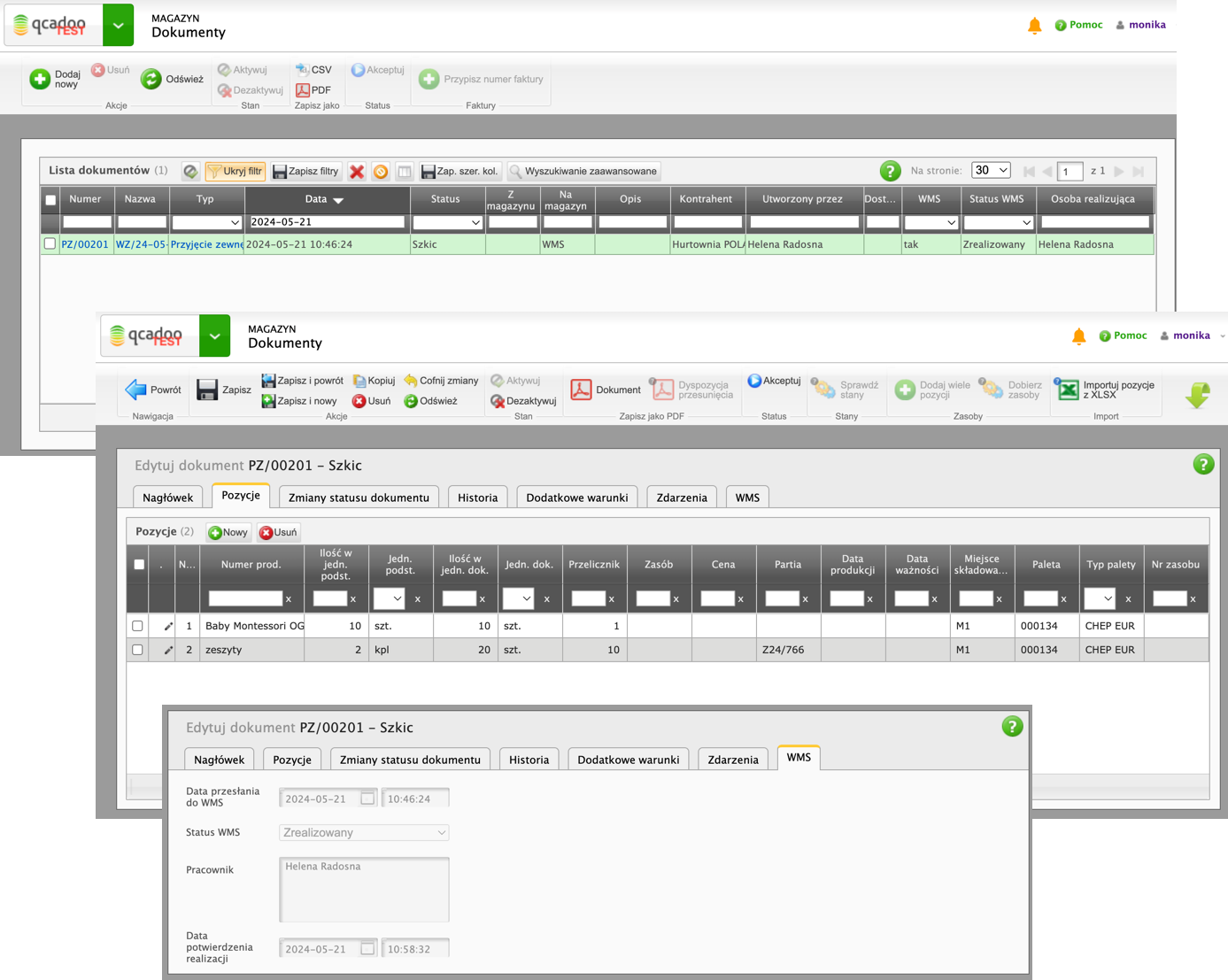
W dokumencie w qcadoo widać kiedy został założony w WMS i kto go realizował. Do pracownika biurowego należy teraz uzupełnienie cen zakupu i akceptacja dokumentu.
